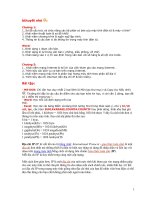Sách giao bài tập môn Tin học đại cương
Bạn đang xem bản rút gọn của tài liệu. Xem và tải ngay bản đầy đủ của tài liệu tại đây (1.35 MB, 25 trang )
TRƢỜNG ĐẠI HỌC NÔNG LÂM
TT NGOẠI NGỮ - TIN HỌC ỨNG DỤNG
TỔ: TIN HỌC
--------o0o----------
SÁCH GIAO BÀI TẬP
MÔN TIN HỌC ĐẠI CƢƠNG
MÃ HỌC PHẦN: GIN131
SỐ TÍN CHỈ:03
Thái Nguyên - 2018
1
CHƢƠNG I: MICROSOFT WORD
I. Mục đích
Giúp sinh viên sử dụng thành thạo Microsoft word 2010 để soạn thảo và trình bày một
trang văn bản hoàn chỉnh theo mẫu, sử dụng một số công cụ phụ trợ nhằm xử lý văn bản một
cách nhanh nhất
II. Yêu cầu đạt đƣợc
Hiểu và thành thạo các thao tác cơ bản của Microsoft word 2010 , làm đƣợc các phần
yêu cầu thực hành của cuốn bài giảng tin học đại cƣơng
III. Thời gian thực hiện
Giờ thực hành trên phòng máy theo sự phân công của phòng đào tạo
IV. Nội dung
BÀI TẬP WORD 1
(Néi dung: Tr×nh bµy font ch÷)
Tr×nh bµy font ch÷
Hãy soạn thảo văn bản và định dạng theo mẫu sau:
Winword là một chƣơng trình xử lý văn bản mạnh, ngoài các chức năng giúp ngƣời sử
dụng gõ nhanh và đúng một văn bản, nó còn cho phép chúng ta dễ dàng chèn các ký tự đặc biệt
vào văn bản nhƣ “ © ® “, làm cho văn bản phong phú
hơn.
Chúng ta có thể nhập văn bản ở dạng chữ thƣờng hoặc CHỮ IN để rồi sau đó có thể
đổi sang một kiểu chữ thích hợp. Các lệnh thƣờng dùng trong văn bản có thể trình bày nhanh
nhờ biểu tƣợng
(Bold) để tạo chữ đậm,
tạo ra chữ gạch dƣới, hay kết hợp cả ba.
(Italic) để tạo chữ nghiêng,
(Underline) để
Ngoài ra còn có các lệnh khác cầu kỳ hơn phải vào menu để trình bày nhƣ: Words Only
chỉ gạch dƣới cho từng chữ một. Double để gạch dƣới hai nét. Dotted để gạch dƣới bằng dấu
chấm, Strikethrough tạo ra chữ gạch giữa, các lệnh Superscript và Subcript giúp chúng ta tạo đƣợc
một biểu thức đơn giản có dạng nhƣ a1X2 + b1Y2 = 0, từ cách gõ chữ thƣờng có thể đổi sang
dạng CHỮ IN hoặc CHỮ CÓ KÍCH THƢỚC NHỎ HƠN nhờ vào lệnh ALL CAPS hoặc
SMALL CAPS. Khoảng cách giữa các ký tự có thể thay đổi dễ dàng nhờ dùng các lệnh trong
Spacing:
Normal
Trung tâm tin học
Expanded
Trung tâm tin học
2
Condensed
Trung tâm tin học
BÀI TẬP WORD 2
Bạn quyết định về cuộc đời bạn chứ không phải tôi và tôi cũng không phán xét những
quyết định đó - tôi chỉ có thể hỗ trợ, khuyến khích và giúp bạn khi bạn yêu cầu. Tôi không thể gán cho bạn
những giới hạn mà tôi nghĩ về bạn - nhƣng tôi luôn có chỗ để bạn thay đổi, trƣởng thành và trở thành chính bạn.
Tôi không thể bảo vệ con tim bạn thoát khỏi những đổ vỡ
v à đ a u t h ƣ ơ n g - nhƣng tôi có thể cùng bạn rơi lệ và gom nhặt những mảnh vỡ và hàn
gắn chúng lại với nhau. Tôi không thể bắt bạn trở thành ai đó. Tôi chỉ có thể yêu thƣơng bạn
và nguyện là bạn của bạn.
BÀI TẬP WORD 3
(Nội dung: Trình bày Paragraph)
Nhập nội dung văn bản sau. Sau đó sao chép thành 3 đoạn. Dùng chức năng canh lề
đoạn văn bản (Home ParagraphAlignment: left, center, right, justify) để lần lƣợt định
dạng đoạn văn bản và quan sát kết quả hiển thị
Mẹ yêu con nên mẹ phải hỏi xem con sắp đi đâu, với ai, khi nào về. Mẹ yêu con nên mẹ muốn
con tiết kiệm tiền để mua một chiếc xe đạp đi học cho dù cha mẹ thừa sức mua cho con. Mẹ
yêu con nên mẹ im lặng và để con tự khám phá ra rằng người bạn thân nhất của con không tốt
BÀI TẬP WORD 4
(Nội dung: Định dạng Tabs)
Ý 1:
3
Ý2
Ý 3:
Ý4
4
Ý 5:
KẾT QUẢ THI CUỐI KHÓA
Stt
Họ
Tên
Điểm
Xếp loại
1 ........... Lý ......................... Trung ................ 9.5 .................Giỏi
2 ........... Lê Văn ................... Tống ................. 6.0 ........... Trung bình
3 ........... Trần Ngọc .............. Huệ.................. 4.0 ................. Yếu
4 ........... Mai Lệ ................... Dung ................ 7.5 ................. Khá
Ý 6:
5
BÀI TẬP WORD 5
(Nội dung: Column, Dropcap, Border and Shading, Picture)
Ý1
TRƢỜNG ĐẠI HỌC NÔNG LÂM- SỨ MẠNG CỦA TRƢỜNG
"Đào tạo cán bộ có trình độ đại học và sau đại học, nghiên cứu và chuyển giao khoa học công
nghệ về lĩnh vực nông lâm nghiệp, phát triển nông thôn, tài nguyên và môi trường, phục vụ phát
triển kinh tế xã hội các tỉnh trung du, miền núi phía Bắc Việt Nam”.
Sứ mạng – Mục tiêu – Định hướng
mạng c a Nhà
Mục tiêu giáo dục
Định hướng phát
trường: "Đào tạo cán bộ
c a Nhà trường: "Đào
triển c a Nhà trường:
trình độ đại
học
tạo đội ngũ cán bộ kỹ
"Phấn đấu đến năm 2015
và sau đại học, nghiên cứu
thuật nông lâm nghiệp
trở thành một trong những
và chuyển giao khoa học
trình độ cao có phẩm chất,
trung tâm hàng đầu của
công nghệ về lĩnh vực
đạo đức, có kiến thức và
Việt Nam trong đào tạo,
nông lâm nghiệp, phát
năng lực thực hành, có
nghiên cứu và chuyển giao
triển nông thôn, tài nguyên
sức khỏe, đáp ứng yêu cầu
khoa học công nghệ về
và môi trường, phục vụ
phục vụ phát triển kinh tế
lĩnh vực nông lâm nghiệp,
phát triển kinh tế xã hội
xã hội các tỉnh trung du và
phát triển nông thôn, tài
các tỉnh trung du, miền núi
miền núi phía Bắc Việt
nguyên và môi trường,chủ
phía Bắc Việt Nam”.
Nam”.
động và nâng cao hiệu
có
quả hội nhập quốc tế.”
Ý2
6
Ý3
Ý4
BÀI TẬP WORD 6
(Nội dung: Bullets and Numbering, Border and Shading)
Ý ĐẸP LỜI HAY
Cách duy nhất để có bạn bè là chính bản thân mình phải là một người bạn Emerson
Bạn có yêu đời không? Vậy đừng phung phí thời gian vì chất liệu của cuộc sống
được làm bằng thời gian – Franklin.
Thời gian không đo lường bằng năm tháng mà bằng những gì chúng ta làm được
(H.Cason)
7
Dùng chức năng Bullets and Numbering để trình bày đoạn văn bản sau:
I. ĐỊNH DẠNG ĐOẠN VĂN
Một đoạn văn (paragraph) gồm một hoặc nhiều dòng đƣợc kết thúc bằng phím
Enter.
1. Các dạng trình bày đoạn văn bản
a. First line
b. Hanging Indent
c. Left Indent
d. Right Indent
2. Định dạng đoạn văn ph c tạp:
Để định dạng đoạn văn phức tạp hơn, sử dụng lệnh Home/Paragraph:
Mục Alignment
Mục Indentation
Mục Special
Mục Spacing
Mục Line Spacing
II. TRÌNH BÀY ĐOẠN VĂN BẢN DẠNG LIỆT KÊ
1. Dùng các biểu tượng trên thanh formatting
2. Dùng menu lệnh
Lớp Bulleted
Lớp Numbering
BÀI TẬP WORD 7
(Nội dung: Table, Tab trong Table)
Ý1
8
Ý2
Ý3
9
Ý4
DANH SÁCH LƢƠNG CÁN BỘ
Lƣơng chính
Họ và tên
Tháng 1
Tháng 2
Phụ cấp
Tháng 1
Tháng 2
Nguyễn Thanh Thủy
2300000
2900000
500000
3500000
Ngô Thị Thùy
2500000
2700000
200000
2300000
Tổng
lĩnh
BÀI TẬP WORD 8
(Nội dung: Bài tập tổng hợp)
Ý1
Ý2
THUẬT NGỮ TIN HỌC
MỘT SỐ THUẬT NGỮ TIN HỌC
Tiếng Anh
Tiếng Việt
Giải thích
Processor
Bộ xử lý
Đóng vai trò nhƣ bộ não máy tính kiểm soát
toàn bộ các chức năng quan trọng
Main board
Bo mạch chủ
Chứa bộ xử lý và các chíp hỗ trợ cho bộ xử
lý, bộ nhớ, và chứa các khe mở rộng, phối
hợp với bộ xử lý điều khiển tất cả các thiết
bị
RAM
Bộ nhớ
Nơi lƣu trữ tạm thời dữ liệu thông tin
10
Ghi chú
PHÒNG HÀNH CHÍNH NHÂN SỰ
Ý3
TUỔI TRẺ CƢỜI
PHIỂU ĐẶT MUA BÁO TUỔI TRẺ CƢỜI
................................................................................................ Họ
Tên: ...............................................................................................
................................................................................................ Địa
Chỉ: ................................................................................................
HÃY ĐÁNH DẤU VÀO QÚY MUỐN ĐẶT
2
3
1
4
Ý4
TRUNG TÂM NGOẠI NGỮ - TIN HỌC
Chuyên đào tạo và cấp
Địa chỉ: 637-CMT8–
chứng chỉ Tin học; chứng chỉ
TP Thái Nguyên.
Ngoại ngữ (tiếng Anh) B, C,
Điện thoại: 02803.
TOEFL..
777555
Với đội ngũ giảng viên
trình độ cao, có nhiều kinh
nghiệm.
CHƢƠNG TRÌNH TIN HỌC
CC Chuẩn kĩ năng CNTT cơ bản: 1.000.000đ
CC IC3 quốc tế: 1.300.000đ
Ý5
T
rƣờng Đại
học
nhiệm vụ và yêu cầu của thực tiễn: Trƣờng Đại học Kĩ thuật miền núi; Trƣờng
Nông
lâm Thái Nguyên đƣợc
thành
lập
ngày
19
tháng 9 năm 1970 theo
Quyết định số 98/TTg
của Thủ tƣớng Chính
phủ.
Tên của trƣờng đã có nhiều thay đổi qua nhiều thời kỳ để phù hợp với
Đại học Nông Lâm miền núi; Trƣờng Đại học Nông nghiệp III
Ngày 4 tháng 4 năm 1994 Chính phủ ra nghị định
31/CP về việc thành lập Đại học Thái Nguyên,
trƣờng trở thành đơn vị thành viên của Đại học Thái
Nguyên với tên gọi là Trƣờng Đại học Nông Lâm
Thái Nguyên.
11
Ý6
TIẾNG ANH GIAO TIẾP
Liên kết giữa trường Đại học Ngoại Thƣơng và
Viện Ngôn Ngữ Mỹ (GP số 332/QHQT)
Bạn sẽ đƣợc đ ả m b ả o n g h e
và nói tiếng Anh một
cách lƣu loát sau 4 khoá
hoặc sẽ học tiếp mà không phải
đóng học phí.
Học hoàn toàn với giáo viên Mỹ
có bằng B.A, M.A nhiều năm kinh
nghiệm. Khoá 12 tuần, tuần học 5
ngày.
12
CHƢƠNG II: MICROSOFT EXCEL
2.1. Mục đích
Giúp sinh viên sử dụng đƣợc Microsoft excel 2010 để xây dựng một cơ sở dữ liệu hoàn
chỉnh nhằm giải quyết các bài toán thực tế, biết cách sử dụng các hàm tính toán cơ bản trong
excel, và cách thống kê những thông tin cần thiết
2.2. Yêu cầu đạt đƣợc
Hiều và thành thạo các thao tác, các hàm tính toán cơ bản của Microsoft excel 2010 , làm
đƣợc các phần yêu cầu thực hành của cuốn bài giảng tin học đại cƣơng
2.3. Thời gian thực hiện
Giờ thực hành trên phòng máy tính theo sự phân công của phòng đào tạo
2.4. Nội dung
BÀI TẬP 1
Yêu cầu
1. Điền dữ liệu tự động cho cột TT
2. Định dạng lại dữ liệu trên cột Ngày sinh theo dạng dd/mm/yyyy
3. Định dạng cho dữ liệu trên dòng đầu tiên của bảng nằm giữa theo chiều ngang và chiều dọc
của ô
4. Đặt chiều cao của các dòng trong bảng là 25 sau đó kẻ lại viền khung bên ngoài của bảng là
1 nét đậm
5. Chèn thêm cột Đạo đức vào phía bên phải cột Giới tính và tự nhập dữ liệu cho cột này (A,
B, C, D)
6. Tính KTHP theo công thức: KTHP = CC*0.2 + KT*0.3+ THI*0.5
13
7. Điền dữ liệu cho cột Điểm hệ chữ biết: Nếu KTHP>=8.5 thì đạt loại A, nếu KTHP>=7.0 thì
đạt loại B, Nếu KTHP>=5.5 thì đạt loại C, nếu KTHP>=4.0 thì đạt loại D, còn lại đạt loại F.
8. Học bổng đƣợc cho nhƣ sau: Nếu KTHP>=8.5 thì đạt học bổng 360.000, nếu KTHP>=7 thì
học bổng là 240.000, các trƣờng hợp còn lại học bổng = 0
9. Chèn thêm cột Kết quả vào sau cột hệ số chữ sau đó điền dữ liệu cho cột Kết quả biết: Nếu
KTHP>=4 thì Kết quả là Đạt, ngƣợc lại là không đạt
10. Đếm số sinh viên có KTHP>=7 ?
11. Đếm số sinh viên có đạo đức không phải là D ?
12. Đếm số sinh viên đạt học bổng
13. Tính tổng học bổng của những sinh viên là Nam
14. Tính tổng Học bổng của những sinh viên có điểm hệ chữ là A
BÀI TẬP 2
Yêu cầu
1. Định dạng lại Ngày nhập và ngày bán đƣới dạng dd/ mm
2. Trên dòng tiêu đề: Đổ màu nền và căn chữ vào giữa ô
3. Kẻ lại khung cho bảng với Viền khung là nét đậm, màu xanh, dòng kẻ bên trong bảng là nét
đơn
4. Đặt tên cho Sheet là: BAI THI 02
5. Tiền giảm đƣợc tính nhƣ sau: Nếu sản lƣợng >800 thì giảm 15%* đơn giá, nếu 500
6. Tính cột thành tiền theo công thức: Thành tiền = số lƣợng x đơn giá – tiền giảm
7. Sắp xếp lại bảng trên theo chiều tăng dần của cột Sản lƣợng
14
8. Lập công thức thống kê cho bảng sau:
Tên nông sản
Tổng sản lƣợng
Lúa
?
Khoai lang
?
Lạc
?
Sắn
?
9. Vẽ biểu đồ cho bảng thống kê ý 8
10. Lọc ra thông tin của những nông sản có tên là Lúa
BÀI TẬP 3
A
1
Mã hàng
2
3
4
5
6
7
8
9
10
L
N
S
L
N
S
L
N
S
BẢNG THỐNG KÊ BÁN LƢƠNG THỰC NĂM 2016
B
C
D
E
F
Khối
Tên hàng Ngày bán
Đơn giá Tiền giảm
lƣợng
?
1000
?
?
19/01/2016
?
14/02/2016
2000
?
?
?
15/02/2016
2500
?
?
?
17/03/2016
500
?
?
?
22/01/2016
700
?
?
?
850
?
?
28/03/2016
?
1500
?
?
20/02/2016
?
15/03/2016
1700
?
?
?
30/01/2016
400
?
?
G
Thành tiền
?
?
?
?
?
?
?
?
?
C
D
B
BẢNG TÊN HÀNG
N
L
S
Mã hàng
Ngô
Lúa
Sắn
Tên hàng
7000 11000
5000
Đơn giá
A
11
12
13
14
Yêu cầu: Sử dụng công thức tính toán và các hàm trong Excel để hoàn thành bảng tính trên.
Thực hiện các công việc sau:
1. Dữ liệu cột Tên hàng, Đơn giá dựa vào 2 ký tự đầu của Mã hàng và Bảng tên hàng
2. Dữ liệu cột Tiền giảm nhƣ sau: Nếu số lƣợng > 100 thì Tiền giảm = 10% * Thành tiền,
ngƣợc lại nếu Số lƣợng<=100 thì Tiền giảm = 0
4. Tính cột Thành tiền = Số lƣợng * Đơn giá – Tiền giảm
5. Trích lọc những mặt hàng có Số lƣợng < 1500
15
6. Sắp xếp bảng trên theo chiều tăng dần của Tên hàng và giảm dần của Thành tiền
7. Đếm số mặt hàng đƣợc giảm tiền
8. Đếm số mặt hàng có tên là Ngô
9. Tính tổng Thành tiền của những mặt hàng có tên là Sắn
16
BÀI TẬP 4
Yêu cầu: Sử dụng công thức tính toán và các hàm trong Excel để hoàn thành bảng tính trên.
Thực hiện các công việc sau:
1. Lập công thức để điền dữ liệu cho cột Tên mặt hàng, Đơn giá và Số lƣợng dựa vào
thông tin cho ở bảng phụ
2. Thành tiền = số lƣợng * đơn giá
3. Lập công thức thống kê cho bảng sau:
Tên mặt hàng
Tổng thành tiền
Xăng RON 92
?
Dầu Diezen
?
Dầu nhớt Castrol
?
4. Vẽ biểu đồ thể hiện bảng thống kê trên
5. Đếm số mặt hàng có số lƣợng > 300
6. Sắp xếp lại bảng trên theo chiều giảm dần của Thành tiền
7. Đƣa thông tin về Xăng và Dầu ra một bảng mới
17
BÀI TẬP 5
A
B
C
D
E
F
THƢ VIỆN TRƢỜNG ĐH NÔNG LÂM
1
Tên sách
Ngày mƣợn
Ngày trả
Trƣơng Văn Út
?
09/02/2006
28/02/2006
TT8
Hồ Hải Triều
?
30/04/2006
14/05/2006
?
TK5
Nguyễn Văn Tân
?
05/05/2006
25/05/2006
6
?
TH8
Lê Hải Tứ
?
05/05/2006
16/05/2006
7
?
NP9
Lê Văn Tâm
?
05/08/2006
04/09/2006
8
?
TT8
Trần Ngọc Dung
?
10/06/2006
12/06/2006
2
STT
Mã sách
3
1
TD6
4
2
5
Họ tên
A
17
B
C
BẢNG MÃ LOẠI VÀ TÊN SÁCH
18
Mã loại
19
TK
Tham Khảo
?
20
TH
Tin học ĐC
?
21
NP
Nhà nƣớc & Pháp luật
?
22
TD
Từ Điển
?
23
LS
Lịch Sử Đảng
?
24
TT
Tiểu Thuyết
?
Tên sách
Sách mƣợn
Yêu cầu: Sử dụng công thức tính toán và các hàm trong Excel để hoàn thành bảng tính trên.
Thực hiện các công việc sau:
1.
2.
3.
4.
Chèn vào sau cột Ngày trả các cột sau: Nhận xét, Tiền phạt
Nhập cột STT tự động
Điền dữ liệu cột Tên sách dựa vào Mã sách và Bảng mã loại và tên sách
Dữ liệu cho cột Nhận xét nhƣ sau: Nếu trả trƣớc 10 ngày thì ghi nhận xét là Trong
giới hạn cho phép, nếu trả từ 10 đến 15 ngày thì ghi là Đúng hạn, ngƣợc lại thì ghi là
Quá hạn cho phép.
18
5. Tính cột Tiền phạt biết rằng chỉ đƣợc mƣợn tối đa là 15 ngày, nếu quá số ngày cho
phép thì sẽ bị phạt 20000 nhân với số ngày quá hạn, ngƣợc lại thì không bị phạt.
6. Trong bảng Mã loại và tên sách, thống kê Tổng số sách đƣợc mƣợn theo Tên sách.
7. Vẽ biểu đồ thể hiện Tổng số sách đã mƣợn của từng loại sách
8. Tính Tổng tiền phạt của loại sách TD.
9. Đƣa ra màn hình thông tin về những sinh viên trả sách đúng hạn
10. Hãy trích lọc ra các mẫu tin có ngày mƣợn sách trong khoảng thời gian 10/08/2006
đến 10/10/2006.
11. Sắp xếp bảng tính theo thứ tự tăng dần của cột Ngày Mƣợn và giảm dần của Tổng
tiền phạt
19
CHƢƠNG III: MICROSOFT POWERPOINT
3.1. Mục đích
Sử dụng đƣợc Microsoft powerpoint 2010 để tạo một bài báo cáo, trình diễn tài liệu một
cách có hiệu quả
3.2. Yêu cầu đạt đƣợc
Hiểu và thành thạo các thao tác cơ bản của powerpoint , làm đƣợc các phần yêu cầu thực
hành của cuốn bài giảng tin học đại cƣơng
3.3. Thời gian thực hiện
Giờ thực hành trên phòng máy theo sự phân công của phòng đào tạo
3.4. Nội dung
BÀI TẬP POWERPOINT 1
1. Hoàn thành nội dung bài báo cáo trên Powerpoint theo mẫu dƣới đây, sử dụng font
chữ: Arial, cỡ chữ dòng tiêu đề: 32, cỡ chữ phần nội dung: 28, dãn dòng 1.3, dãn đoạn 6pt
1.
3.
2.
4.
20
5.
7.
9.
6.
8.
10.
21
11.
12.
13.
2. Tạo liên kết từ slide nội dung chính tới các slide có nội dung tƣơng ứng và ngƣợc lại
3. Tạo hiệu ứng chuyển tiếp slide và hiệu ứng cho từng đối tƣợng trên slide
4. Chèn số trang và ngày tháng năm vào tiêu đề cuối cho các slide
5. Thực hiện đóng gói bài thuyết trình
22
BÀI TẬP POWERPOINT 2
1. Tạo các slide có nội dung sau:
2. Thực hiện định dạng cho văn bản nhƣ sau: Font chữ: Arial, cỡ 28, dãn dòng 1.3, dãn đoạn
6pt
3. Tạo hiệu ứng chuyển tiếp slide và hiệu ứng cho từng đối tƣợng trên slide
4. Chèn số trang và ngày tháng năm vào tiêu đề cuối của slide 1
5. Chèn 1 hình ảnh bất kì lên trên cùng bên phải và lặp đi lặp lại qua các slide
23
BÀI TẬP POWERPOINT 3
1. Tạo các slide có nội dung sau:
2. Chọn mẫu nền cho các slide
3. Tạo hiệu ứng cho các đối tƣợng trên Slide 4 xuất hiện tự động lần lƣợt sau 3 giây
4. Chèn liên kết từ slide 1 đến slide 2,3,4
5. Chèn tiêu đề đầu cho các slide là “Thực hành Tin học”
6. Tạo hiệu ứng chuyển tiếp slide xuất hiện kèm theo âm thanh
7. Tạo hiệu ứng để chữ nghệ thuật trên slide 3 chuyển động theo hƣớng từ trên xuống dƣới
24
BÀI TẬP POWERPOINT 4
1. Tạo các slide có nội dung sau:
2. Chọn màu nền phù hợp cho từng slide
3. Thiết lập các thông số cho việc in ấn và lƣu thiết lập trong bài tập 3. Không thực hiện in ấn,
thay vào đó sử dụng chức năng Print Preview để xem trƣớc trang in.
Thiết lập định dạng in là handouts, 6 slides /1 trang, và xem kết quả in.
Chọn dạng in là handouts với 3 slides /1 trang, và xem kết quả in.
Thiết lập để in các ghi chú của silde.
BÀI TẬP POWERPOINT 5
Xây dựng nội dung cho bài thuyết trình trên Powerpoint theo chủ đề giáo viên cho trƣớc
25